
Wyświetlanie plików i folderów w aplikacji iCloud Drive na stronie iCloud.com
Możesz też wyświetlać pliki i foldery przechowywane w aplikacji iCloud Drive za pomocą przeglądarki internetowej.
Wyświetlanie plików i folderów
Przejdź do strony icloud.com/iclouddrive i zaloguj się za pomocą swojego konta Apple (jeśli potrzeba).
Stuknij w opcję na pasku bocznym, taką jak Ostatnie lub Przeglądaj.
Jeśli nie widzisz paska bocznego, stuknij w
 w lewym górnym rogu.
w lewym górnym rogu.Aby otworzyć plik lub folder, stuknij w niego.
Zmiana sposobu wyświetlania plików i folderów
Przejdź do strony icloud.com/iclouddrive i zaloguj się za pomocą swojego konta Apple (jeśli potrzeba).
Stuknij w
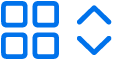 lub
lub 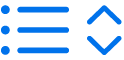 w lewym górnym rogu (w zależności od bieżącego widoku).
w lewym górnym rogu (w zależności od bieżącego widoku).Wybierz opcję:
Siatka: Pliki i foldery wyświetlane są jako ikony rozmieszczone w siatce.
Lista: Pliki i foldery są uporządkowane na liście według nazwy, a w innych kolumnach pokazane są dodatkowe informacje.
Zmiana sposobu sortowania plików i folderów
Przejdź do strony icloud.com/iclouddrive i zaloguj się za pomocą swojego konta Apple (jeśli potrzeba).
Stuknij w menu podręczne „Sortuj według” w prawym górnym rogu, a następnie wybierz opcję Data, Rodzaj, Nazwa lub Rozmiar.
Jeśli nie widzisz menu podręcznego Sortuj wg, sprawdź, czy nie przeglądasz zawartości folderu Ostatnie.
Wyświetlanie informacji o plikach i folderach
Przejdź do strony icloud.com/iclouddrive i zaloguj się za pomocą swojego konta Apple (jeśli potrzeba).
Stuknij w
 , a następnie wybierz plik lub folder.
, a następnie wybierz plik lub folder.Stuknij w
 , a następnie wybierz opcję Szczegóły.
, a następnie wybierz opcję Szczegóły.Informacje obejmują typ pliku, jego rozmiar, datę ostatniej modyfikacji oraz miejsce, gdzie jest przechowywany. Jeśli plik został udostępniony, możesz też zobaczyć, kto go udostępnił.